Android版UPDF组织PDF文档页面步骤
Android版本UPDF支持在PDF文件中组织页面,包括了旋转页面、插入页面、提取页面、复制粘贴页面、共享页面和删除页面,具体步骤如下——
第一步,在手机上登录UPDF的官网,下载Android版本的UPDF软件,安装UPDF软件后打开,点击首页右下方的“+”号按钮,导入需要组织页面的PDF文件。
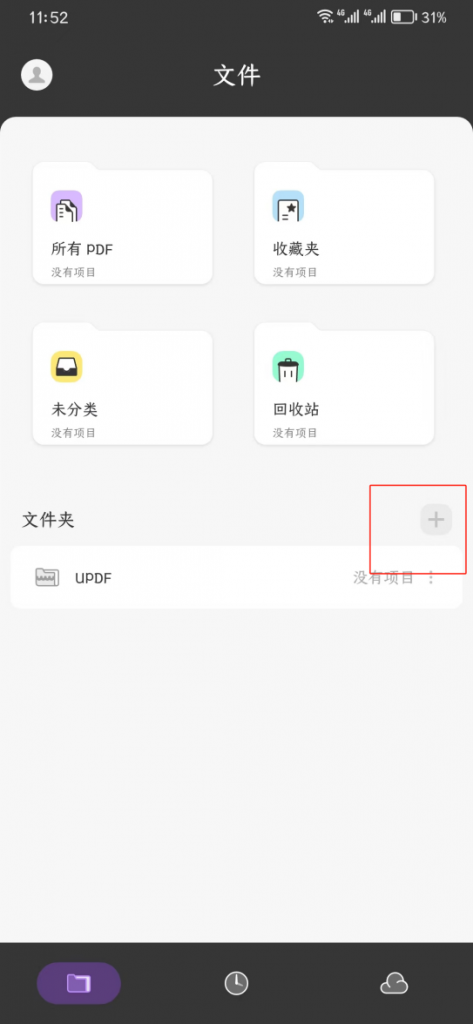
第二步,在文档页面,点击页面上方菜单栏最右侧的三点工具按钮,再点击弹窗里的第一个“组织页面”按钮,进入组织页面模式。
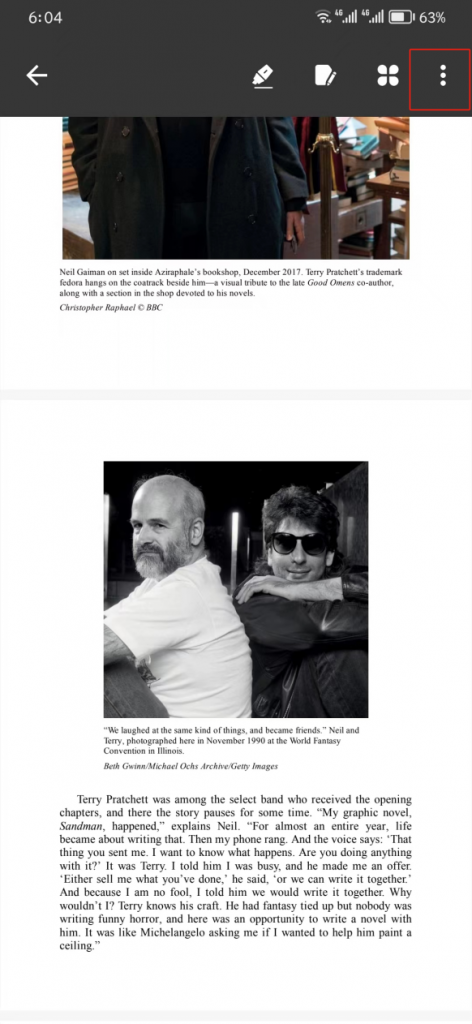
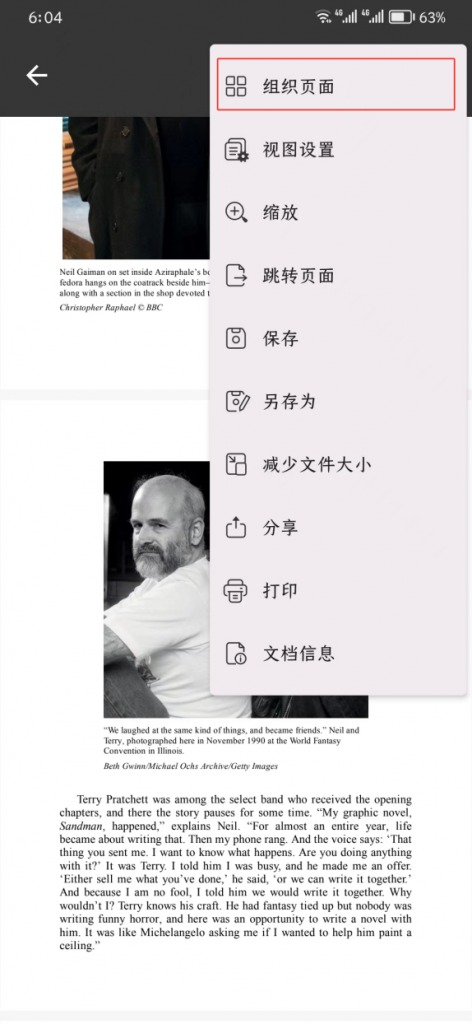
在组织页面模式,点击任意一个PDF页面,可以看到页面下方会弹出多个操作工具,点击“旋转”选项,就可以旋转所选页面。
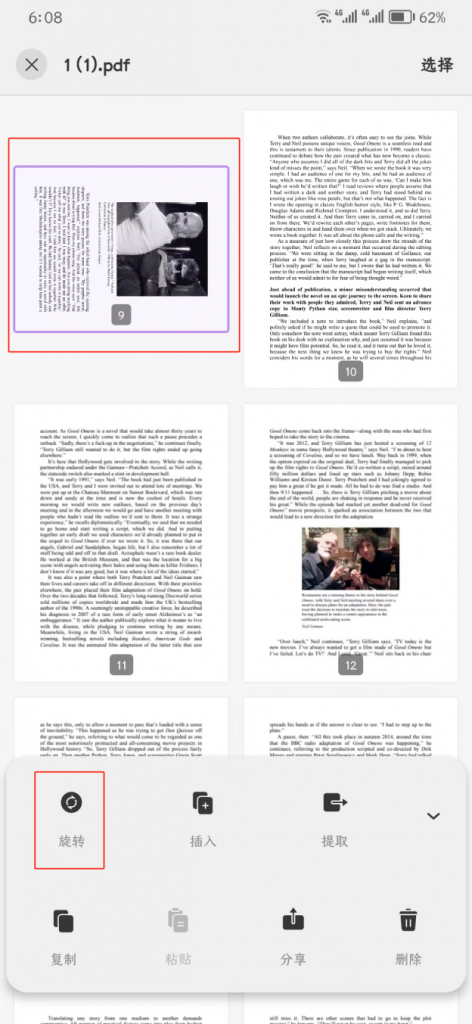
点击“插入”选项,UPDF支持插入PDF或者空白页面,用户可以根据自己的需求进行选择。
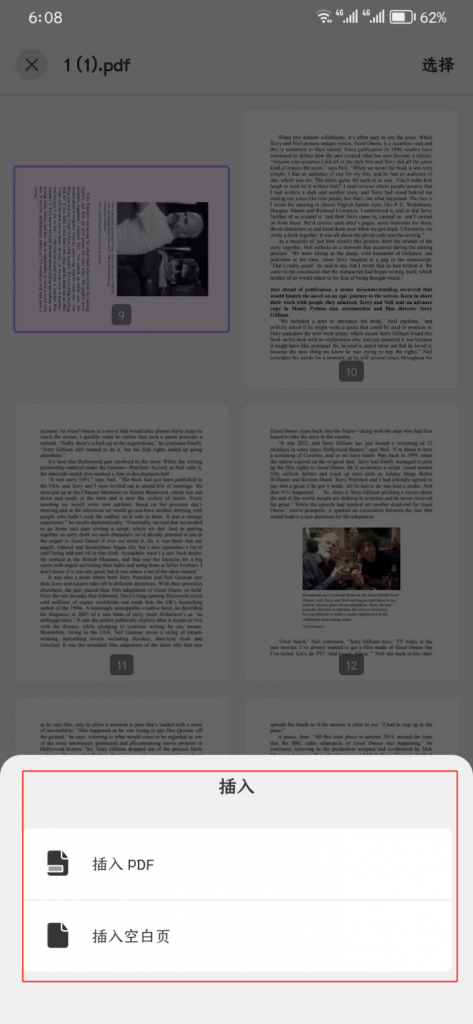
点击“提取”选项,可以将需要提取的PDF页面提取到手机特定文件目录里。
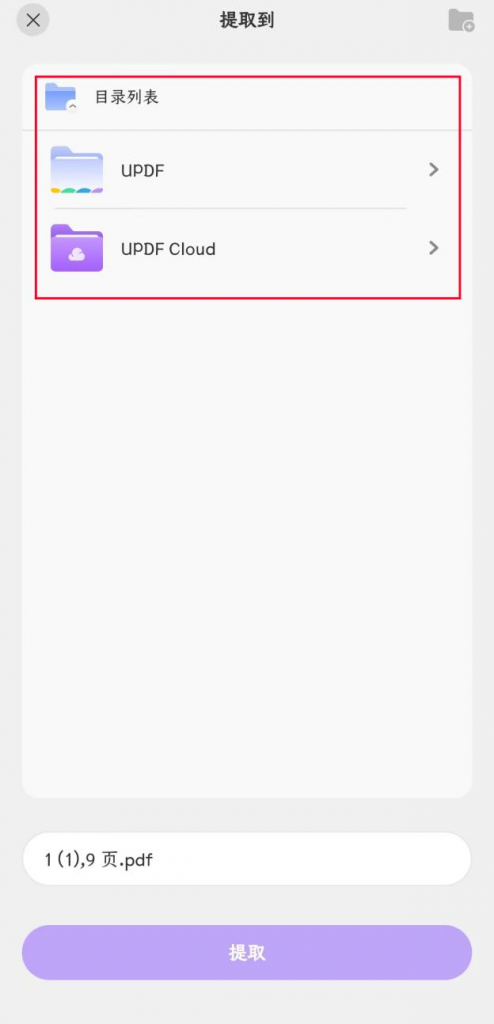
此外,点击需要复制的页面,接着点击“复制”按钮,然后使用“粘贴”选项,就可以复制不同的页面;
点击需要分享的页面,接着点击“分享”按钮,就可以将PDF页面分享到其他平台;
如果需要从PDF文件中删除特定页面,只需点击页面,再点击删除按钮就可以成功删除。
UPDF还支持重新排列文档中页面的顺序,只需在缩略图页面,选择页面并拖动即可。

 UPDF
UPDF Windows 版
Windows 版 Mac 版
Mac 版 iOS 版
iOS 版 安卓版
安卓版 AI 网页版
AI 网页版 AI 助手
AI 助手 编辑 PDF
编辑 PDF 注释 PDF
注释 PDF 阅读 PDF
阅读 PDF  UPDF Cloud
UPDF Cloud 格式转换
格式转换 OCR 识别
OCR 识别 压缩 PDF
压缩 PDF 页面管理
页面管理 表单与签名
表单与签名 发票助手
发票助手 文档安全
文档安全 批量处理
批量处理 企业解决方案
企业解决方案 企业版价格
企业版价格 企业指南
企业指南 渠道合作
渠道合作 信创版
信创版 金融
金融 制造
制造 医疗
医疗 教育
教育 保险
保险 法律
法律 常见问题
常见问题 联系我们
联系我们 用户指南
用户指南 产品动态
产品动态 新闻中心
新闻中心 技术参数
技术参数 关于我们
关于我们 更新日志
更新日志 教育优惠
教育优惠






 周年庆特惠,立减+加赠会员时长
周年庆特惠,立减+加赠会员时长


